სანიშნი (Bookmark) Word-ში, მსგავსად ქაღალდის წიგნებისა, გამოიყენება იმისთვის, რომ ფაილის საჭირო ადგილას სწრაფად გადახვიდეთ
როგორ დავამატოთ სანიშნი?
ჩანართის დამატება შესაძლებელია კონკრეტულ ტექსტზე, სიტყვაზე, ასოზე ან სიტყვებს შორის ადგილზეც კი. ამისათვის მონიშნეთ სასურველი ტექსტი ან მოათავსეთ კურსორი დოკუმენტის საჭირო ადგილას და შემდეგ გადადით მენიუში: “Insert” – “Bookmark”.

შედეგად გამოსულ დიალოგურ ფანჯარაში შეიყვანეთ ახალი სანიშნის სახელი და დააჭირეთ Add-ს.

გთხოვთ, გაითვალისწინოთ, რომ სანიშნის სახელი ყოველთვის უნდა იწყებოდეს ასოთი. სახელში შეიძლება იყოს ციფრები, მაგრამ არ უნდა იყოს დაშორებები. თუ საჭიროა სიტყვების ერთმანეთისგან გამოყოფა, გამოიყენეთ ქვედა ხაზის სიმბოლო “_”. სახელში ვერ გამოიყენებთ ქართულ ასოებს.
როგორ წავშალოთ სანიშნი?
ჩვენთვის უკვე ნაცნობ Bookmark-ს დამატების ფანჯარაში სიიდან აირჩიეთ არასასურველი სანიშნი და დააჭირეთ Delete.

როგორ დავინახოთ ტექსტში დამატებული სანიშნეები?
ნაგულისხმევად, სანიშნეები ტექსტში არ გამოჩნდება. სანიშნების გამოსაჩენად, საჭიროა გადახვიდეთ Word-ის პარამეტრებში: File>Options>Advanced. ჩასქროლოთ Show document content-მდე და მონიშნოთ Show bookmarks.

შედეგად ტექსტში გამოჩნდება ყველა სანიშნი. გთხოვთ, გაითვალისწინოთ, რომ თუ სანიშნი დაემატა სიტყვას ან ფრაზას, ის გამოჩნდება ასე (ნაცრისფერი კვადრატული ფრჩხილები):

ხოლო თუ არაფერი მოგინიშნავთ და სანიშნი დაამატეთ კურსორის ადგილას, მაშინ ის შემდეგნირად გამოჩნდება:

როგორ ვისარგებლოთ სანიშნეებით?
ახლა განვიხილოთ, როგორ გამოვიყენოთ სანიშნები. ამისთვის არსებობს რამდენიმე მეთოდი:
სწრაფი გადასვლა სანიშნზე სანიშნების მენიუს მეშვეობით
საჭირო სანიშნზე გადასასვლელად დოკუმენტში, გადადით მენიუში Insert>Bookmark. გახსნილ ფანჯარაში აირჩიეთ სასურველი სანიშნი და დააჭირეთ ღილაკს Go To.

Go To… გამოყენება
ლენტაზე აირჩიეთ Home შემდეგ Editing ჯგუფში მოძებნეთ Find და მის ქვემოთ მიმართული ისრის მენიუს მეშვეობით აირჩიეთ Go To…

ახალ ფანჯარაში მარცხენა მხარეს აირჩიეთ Bookmarks და მარჯვენა მხარეს სიიდან აირჩიეთ სასურველი სახელის მქონე სანიშნი


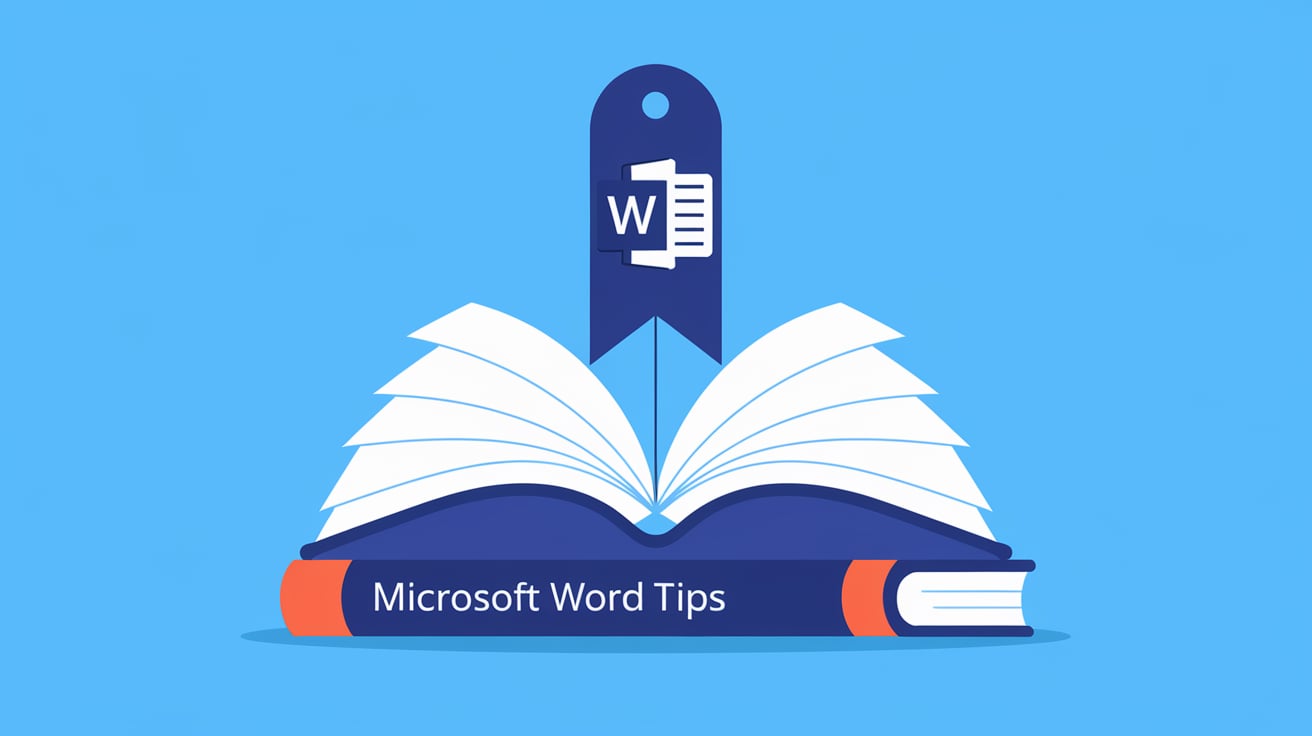
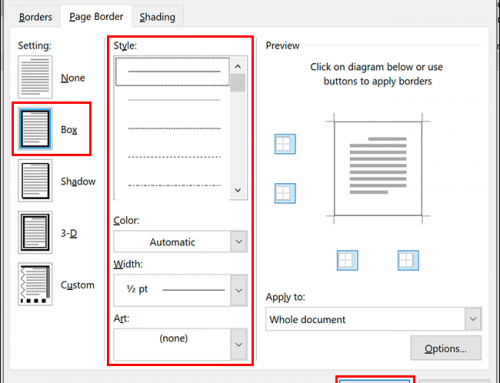
Leave A Comment